- Главная
- Творческие навыки
- Как создать эффект мерцания в стиле аниме?
Как создать эффект мерцания в стиле аниме?
Что вам необходимо подготовить:
- Компьютер (Windows или macOS)
- Ваши видеоматериалы.
- Видеоредактор Filmora
Скачайте и установите Filmora на свой компьютер. Запустите Filmora и нажмите на Новый проект на экране приветствия. Перетащите ваш видеоклип с жесткого диска в папку Project media.
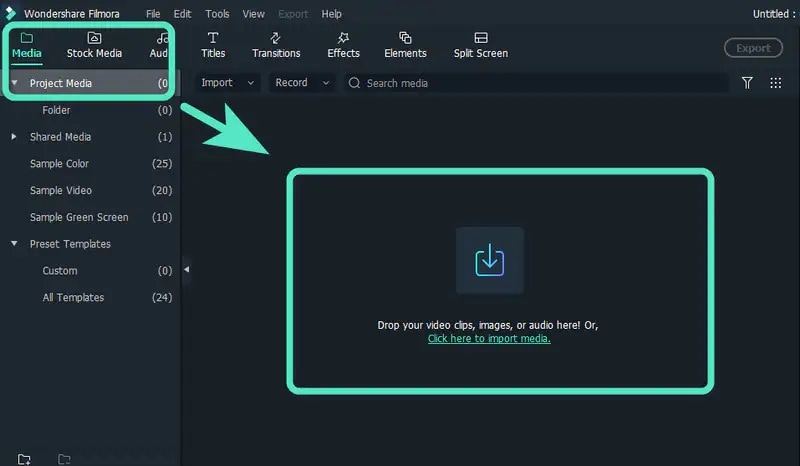
Сначала мы исправим фон видео. Перейдите в раздел "Стоковые медиа"> "Pixabay"> "Видео". В поле поиска введите “Полосы” и нажмите клавишу Enter. Выберите любой полосатый фон и перетащите его на временную шкалу. Затем нажмите на значок времени, перейдите в меню к опции Fast и выберите опцию 8x. Скопируйте и вставьте уменьшенный отснятый материал на временную шкалу несколько раз.
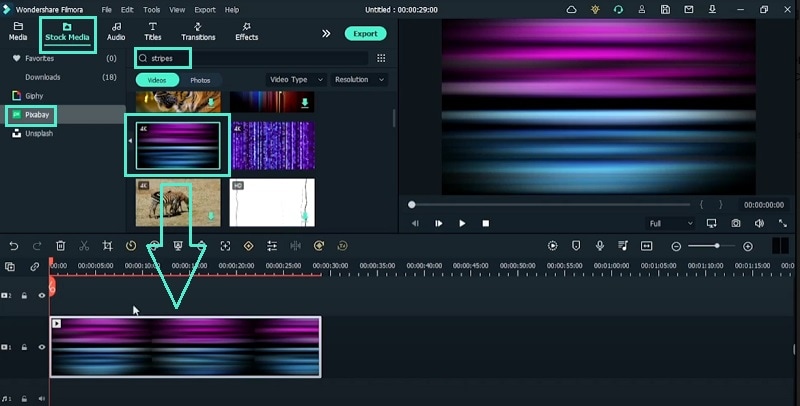
Перейдите к опции эффектов, расположенной вверху. Найдите размытие в поле поиска и перетащите направленный синий эффект на временную шкалу. Аналогичным образом, вы можете выполнить поиск эффекта сдвига наклона в поле поиска. Поместите его на временную шкалу и увеличьте его продолжительность.
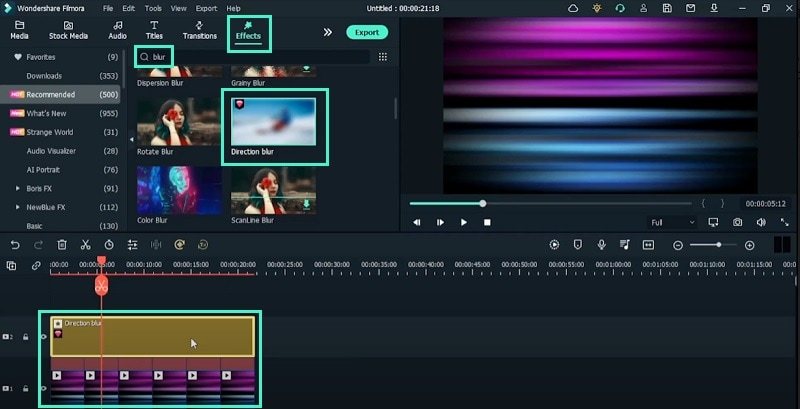
Теперь вам следует перейти к эффектам> NewBlue FX> NewBlue Filters> и добавить эффект оттенка на временную шкалу. Найдите вспышку и добавьте эффект искажения Glitch на временную шкалу. Аналогичным образом, найдите красный цвет и добавьте на временную шкалу эффект фильтра Modern Grunge. Дважды щелкните по ним, чтобы изменить эффекты в соответствии с вашими предпочтениями.
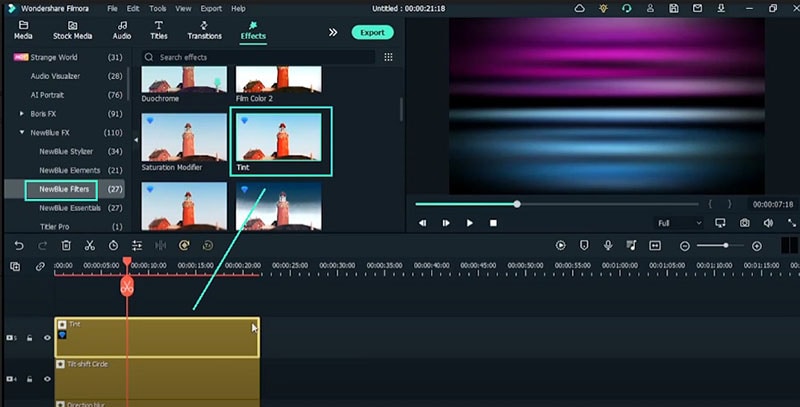
Нажмите на кнопку Экспорта, чтобы сохранить видеоклип, а затем перетащите этот новый файл в медиафайл проекта. После этого перенесите новый фоновый файл на временную шкалу. Перейдите в раздел Видео> Основные> Опция преобразования. Отрегулируйте масштаб X, масштаб Y, а также положение X, как мы показали на изображении ниже.
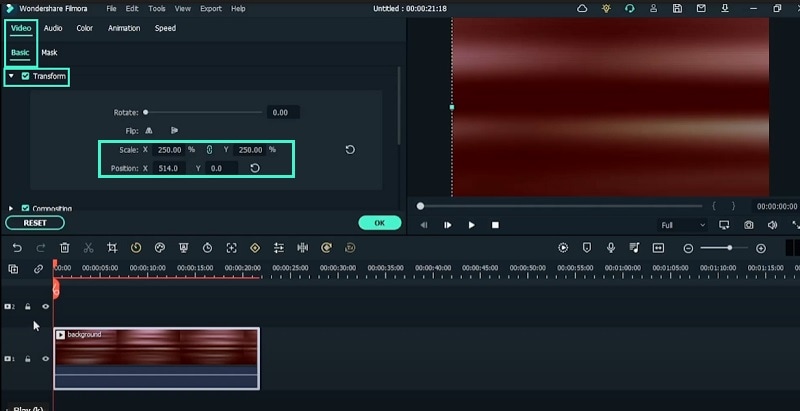
Дважды щелкните по видеоклипу и перейдите на вкладку Анимация> Настройка. Нажмите на кнопку Добавить и поместите маркер на временную шкалу от начала до конца видеоклипа. Теперь измените положение X с +514 на -514. Это сделает фон справа налево и, наконец, нажмите на кнопку Ok.
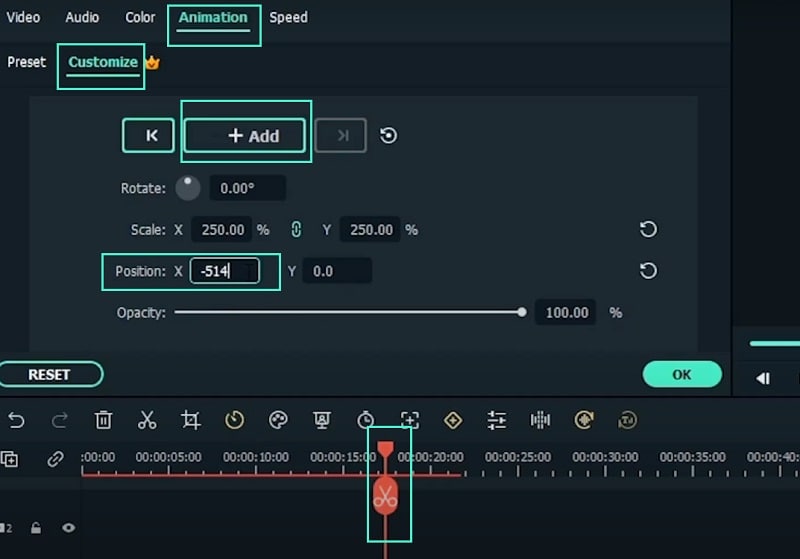
Перетащите видеоматериал с темой из папки Project Media на свою временную шкалу. Вырежьте видео, на котором объект начинает злиться. Перейти к эффектам> Портрет искусственного интеллекта> Сегментация человека и поместите его на второй видеоклип. Перейдите в Переходы> Сбой и перетащите цифровой эффект сбоя на временную шкалу и между частями перехода в видеоклипе.
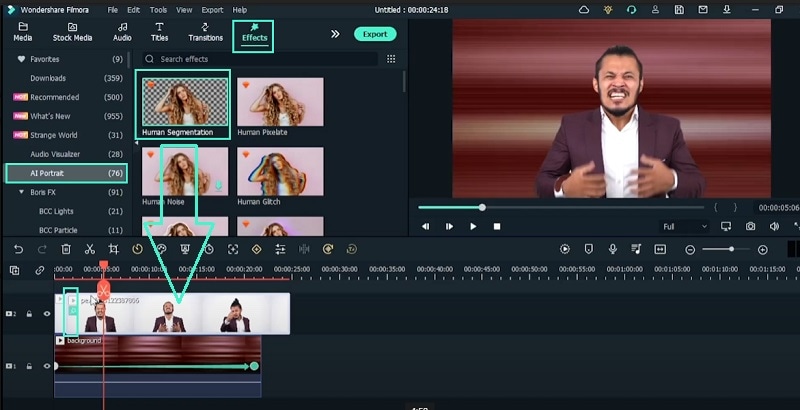
Перейдите в "Эффекты"> "Фильтры"> "Встряхнуть" и перетащите эффект "Хаос 2" на временную шкалу. Перейдите к эффекту и выполните поиск по “красному” и добавьте малиновый эффект на свою временную шкалу. Перейдите к опции Элементы сверху, нажав на кнопку со стрелкой сбоку от эффектов. Найдите “аниме”, и мы добавим сюда элемент 62 Anime Fight Pack.
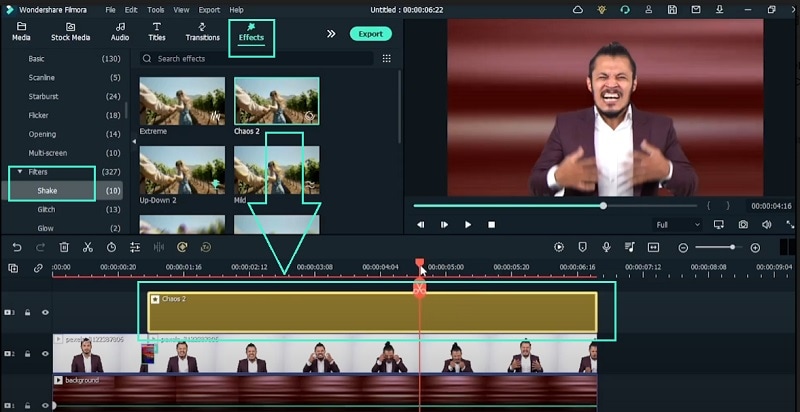
Перейдите в Элементы> Огонь и добавьте крупный масштаб - 12 на временную шкалу. Вы можете дважды щелкнуть по крупномасштабному клипу и перейти в Цвет> Дополнительно, чтобы усилить эффект. Просмотрите видео и экспортируйте его для сохранения в желаемом формате файла.
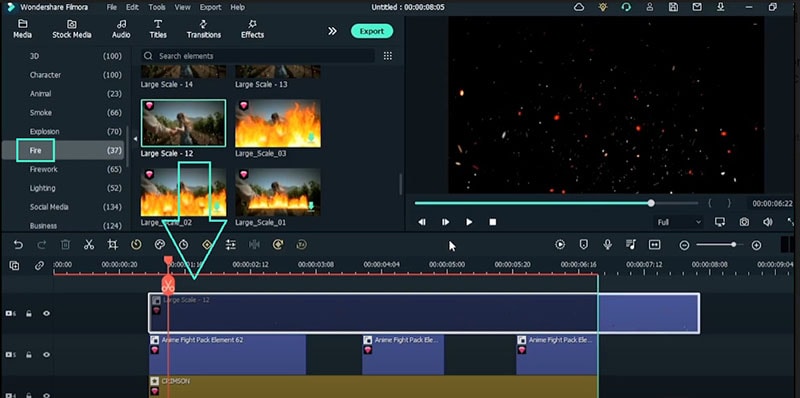
Чему вы научились:
- Как добавить мерцающий фоновый видеоэффект.
- Как создать раскаленную докрасна огненную среду для выражения гнева.
- Как добавить элементы аниме, чтобы усилить сердитое выражение лица.
Высказывайте свои мысли